如何設定表格列印時每頁都顯示表頭
表格列印怎麼設定每頁都有表頭
我們通常在用excel做完表格以後,肯定會有需要將這個表格印出來的時候的,當然就有人說了,誰還不會打印個文件了。說真的,不知道在打印的時候怎樣設置每頁的文件都有表格的話,還真是不知如何下手打印呢!今天小編就給大家帶來了表格打印怎麼設置每頁都有表頭的方法,趕緊來看看。

工具/原料
系統版本:windows10系統
品牌型號:DELLInsdiron 14-3467
表格列印怎麼設定每頁都有表頭
1、先開啟Excel,點選頁面版面配置中的列印標題。
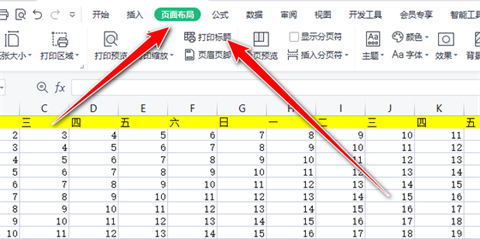
2、然後點選頂端標題行後的符號。
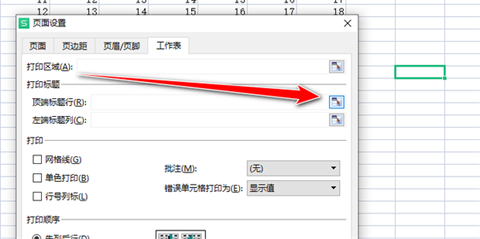
3、選擇表頭在的儲存格區域。
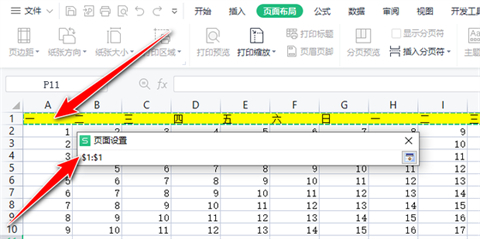
4、然後點選確定。
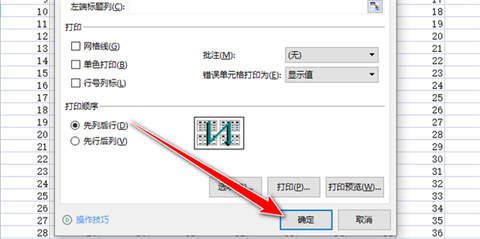
5、最後點選列印預覽即可。
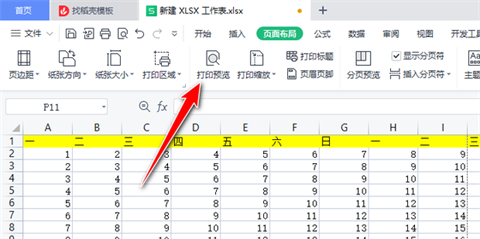
6、效果展示。
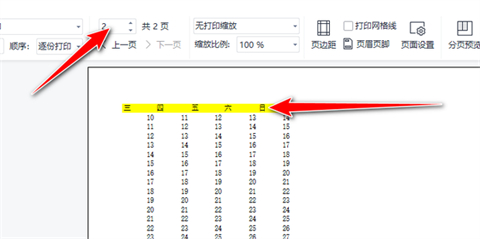
總結:
#1、先開啟Excel,點選頁面版面配置中的列印標題。
2、然後點選頂端標題行後的符號。
3、選擇表頭在的儲存格區域。
4、然後點選確定。
5、最後點選列印預覽即可。
6、效果展示。
以上是如何設定表格列印時每頁都顯示表頭的詳細內容。更多資訊請關注PHP中文網其他相關文章!
本網站聲明
本文內容由網友自願投稿,版權歸原作者所有。本站不承擔相應的法律責任。如發現涉嫌抄襲或侵權的內容,請聯絡admin@php.cn

熱AI工具

Undresser.AI Undress
人工智慧驅動的應用程序,用於創建逼真的裸體照片

AI Clothes Remover
用於從照片中去除衣服的線上人工智慧工具。

Undress AI Tool
免費脫衣圖片

Clothoff.io
AI脫衣器

Video Face Swap
使用我們完全免費的人工智慧換臉工具,輕鬆在任何影片中換臉!

熱門文章
<🎜>:種植花園 - 完整的突變指南
3 週前
By DDD
<🎜>:泡泡膠模擬器無窮大 - 如何獲取和使用皇家鑰匙
3 週前
By 尊渡假赌尊渡假赌尊渡假赌
如何修復KB5055612無法在Windows 10中安裝?
3 週前
By DDD
北端:融合系統,解釋
3 週前
By 尊渡假赌尊渡假赌尊渡假赌
Mandragora:巫婆樹的耳語 - 如何解鎖抓鉤
3 週前
By 尊渡假赌尊渡假赌尊渡假赌

熱工具

記事本++7.3.1
好用且免費的程式碼編輯器

SublimeText3漢化版
中文版,非常好用

禪工作室 13.0.1
強大的PHP整合開發環境

Dreamweaver CS6
視覺化網頁開發工具

SublimeText3 Mac版
神級程式碼編輯軟體(SublimeText3)




